 Tutorial sistem
Tutorial sistem
 Siri Windows
Siri Windows
 Selesaikan masalah tidak dapat memasuki sistem: tidak dapat dimulakan semula selepas memasang win10
Selesaikan masalah tidak dapat memasuki sistem: tidak dapat dimulakan semula selepas memasang win10
Selesaikan masalah tidak dapat memasuki sistem: tidak dapat dimulakan semula selepas memasang win10
Selepas kami memasang sistem operasi win10, tiada masalah dalam proses pemasangan sistem, tetapi apabila kami memulakan semula dan memasuki sistem, komputer memaparkan skrin hitam, atau ia kekal di antara muka sedia dan tidak boleh memasuki sistem win10 . Mengenai situasi ini, editor berpendapat bahawa beberapa komponen sistem telah rosak semasa proses pemasangan, yang menyebabkan kami tidak dapat memuatkan halaman sistem semasa boot. Mari kita lihat langkah penyelesaian khusus dengan editor~ Saya harap ia dapat membantu anda.
Apa yang perlu dilakukan jika anda tidak boleh memasuki sistem selepas memulakan semula selepas memasang win10
1 Mulakan semula komputer dan tekan kekunci pintasan untuk memasuki antara muka BIOS semasa proses but.

PS: Disebabkan jenama dan model komputer berbeza, kaedah memasuki BIOS juga berbeza. Jadi anda boleh pergi ke dalam talian dan mencari kekunci pintasan untuk memasuki BIOS komputer anda.
2 Dalam tetapan BIOS, pilih pilihan tetapan CPU Advanced

3 Di bawah pilihan Advanced, terdapat pilihan tetapan yang mengandungi perkataan IDE yang dipanggil IDE Configuration.
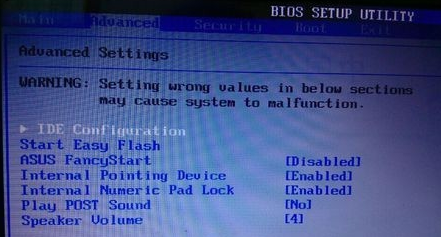
4 Masukkan sub-pilihan Konfigurasi IDE dan pilih Mod SATA, dan kemudian pilih Mod IDE dalam kotak pilihan pop timbul.
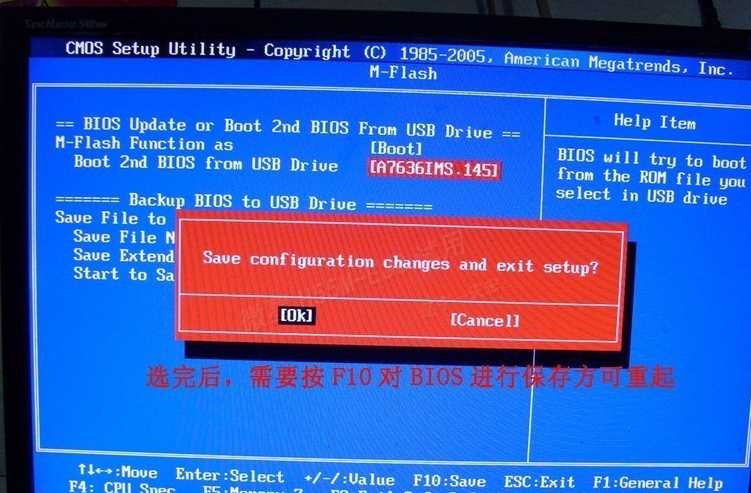
5 Selepas pengubahsuaian, tekan F10 untuk menyimpan dan keluar.
Sambungan: tutorial pemasangan semula sistem win10 1803 |
Atas ialah kandungan terperinci Selesaikan masalah tidak dapat memasuki sistem: tidak dapat dimulakan semula selepas memasang win10. Untuk maklumat lanjut, sila ikut artikel berkaitan lain di laman web China PHP!

Alat AI Hot

Undresser.AI Undress
Apl berkuasa AI untuk mencipta foto bogel yang realistik

AI Clothes Remover
Alat AI dalam talian untuk mengeluarkan pakaian daripada foto.

Undress AI Tool
Gambar buka pakaian secara percuma

Clothoff.io
Penyingkiran pakaian AI

AI Hentai Generator
Menjana ai hentai secara percuma.

Artikel Panas

Alat panas

Notepad++7.3.1
Editor kod yang mudah digunakan dan percuma

SublimeText3 versi Cina
Versi Cina, sangat mudah digunakan

Hantar Studio 13.0.1
Persekitaran pembangunan bersepadu PHP yang berkuasa

Dreamweaver CS6
Alat pembangunan web visual

SublimeText3 versi Mac
Perisian penyuntingan kod peringkat Tuhan (SublimeText3)

Topik panas
 1384
1384
 52
52
 Bagaimana untuk menyelesaikan masalah pemasangan komponen dx9 yang tersekat dalam win11
Dec 26, 2023 am 08:37 AM
Bagaimana untuk menyelesaikan masalah pemasangan komponen dx9 yang tersekat dalam win11
Dec 26, 2023 am 08:37 AM
Komponen dx9 adalah program yang sangat baik yang boleh membantu kami bermain permainan Ia boleh meningkatkan kualiti gambar dan kelancaran pelbagai permainan kami pada win11 Pasang dx12 pada komputer, mari lihat di bawah. Apakah yang perlu saya lakukan jika komponen dx9 tersekat semasa memasang win11 1. Sistem win11 menyokong dx12, bukan dx9, jadi kami tidak boleh memasang dx9 seperti biasa? 2. Sudah tentu, ia juga mungkin kerana terdapat masalah dengan pakej pemasangan dx9 kami Anda boleh memuat turun semula dx9 dan mencubanya. 3. Selain itu, dx12, sebagai program DirectX terkini, mempunyai prestasi dan kesan yang lebih baik daripada dx9, dan boleh menambah baik lebih banyak permainan.
 Bagaimana untuk menyelesaikan masalah yang pemasangan Win11 memerlukan TPM2.0
Dec 26, 2023 pm 09:50 PM
Bagaimana untuk menyelesaikan masalah yang pemasangan Win11 memerlukan TPM2.0
Dec 26, 2023 pm 09:50 PM
Ramai pengguna telah menghadapi masalah bertajuk "ThePCmustsupportTPM2.0" semasa proses pemasangan sistem Windows 11 Kami berjaya mendayakan fungsi TMP dalam antara muka tetapan BIOS atau dengan bijak menggantikan fail yang sepadan untuk memintas pengesanan TPM dengan berkesan. Mari kita terokai penyelesaian ini secara mendalam bersama-sama! Apa yang perlu dilakukan jika pemasangan win11 menggesa tpm2.0 Kaedah 1: 1. Mula-mula mulakan semula komputer, mulakan semula komputer dan gunakan kekunci pintasan (kekunci panas) untuk memasuki antara muka tetapan BIOS. 2. Dalam tetapan BIOS ini, cari pilihan berkaitan TMP atau CMOC dan mulakannya dengan jayanya. 2. Gantikan fail 1. Jika di hadapan antara muka persediaan BIOS
 Kaedah dan tutorial untuk menyelesaikan masalah pemasangan Bahasa Cina Mudah dalam win11
Dec 22, 2023 am 10:09 AM
Kaedah dan tutorial untuk menyelesaikan masalah pemasangan Bahasa Cina Mudah dalam win11
Dec 22, 2023 am 10:09 AM
Sesetengah pengguna mendapati bahawa sistem win11 yang mereka pasang bukanlah versi Cina, dan tidak mahu memasang semula sistem tersebut Mereka mahu memasang pakej bahasa Cina yang dipermudahkan secara langsung, tetapi mendapati pemasangan itu gagal. Ini mungkin kerana apabila memuat turun dan memasang pakej Bahasa Cina Ringkas, ia telah disekat oleh tembok api sistem Anda boleh memasangnya secara normal dengan mematikannya buat sementara waktu. Apa yang perlu dilakukan jika win11 gagal memasang Bahasa Cina Ringkas: 1. Mula-mula tekan kombinasi kekunci "win+r" pada papan kekunci untuk membuat panggilan, masukkan "regedit" dan tekan Enter untuk mengesahkan. 2. Kemudian masukkan laluan "Computer\HKEY_LOCAL_MACHINE\SOFTWARE\Policies\Microsoft\WindowsDefender". 3. Klik kanan pada ruang kosong di sebelah kanan.
 Apakah yang perlu saya lakukan jika radmin tidak boleh dipasang dari jauh pada win10?
Jan 07, 2024 pm 01:09 PM
Apakah yang perlu saya lakukan jika radmin tidak boleh dipasang dari jauh pada win10?
Jan 07, 2024 pm 01:09 PM
Radmin ialah alat berkuasa yang boleh membantu anda mengawal dari jauh mana-mana komputer dengan sistem pengendalian Windows! Kemudian, dalam sistem pengendalian Windows 10, apabila radmin tidak dapat menyambung dari jauh, kita boleh menyelesaikannya seperti berikut. Apakah yang perlu saya lakukan jika radmin tidak boleh dipasang dari jauh pada win10 1. Pastikan sambungan rangkaian adalah normal untuk kedua-dua komputer tempatan dan komputer sasaran boleh disambungkan ke Internet bagaimana sambungan rangkaian. 2. Periksa tetapan firewall Kadangkala tetapan firewall boleh menjejaskan sambungan jauh radmin. Jadi pastikan tetapan tembok api pada komputer anda membenarkan Radmin lulus dengan lancar. Langkah-langkah khusus adalah seperti berikut: 1. Dalam Windows 10
 Bagaimana untuk menyelesaikan masalah antara muka pemasangan win11 yang tersekat
Dec 26, 2023 pm 05:55 PM
Bagaimana untuk menyelesaikan masalah antara muka pemasangan win11 yang tersekat
Dec 26, 2023 pm 05:55 PM
Ramai pengguna terperangkap dalam antara muka pemasangan apabila memasang sistem win11 dan tidak dapat meneruskan pemasangan Atas sebab ini, berikut adalah penyelesaian kepada masalah bahawa pemasangan win11 tersekat dalam antara muka pemasangan tidak stabil atau kurang pemandu Ini disebabkan oleh ini. Apa yang perlu dilakukan jika pemasangan win11 tersekat pada antara muka pemasangan: 1. Pertama, klik Langkau di sudut kiri bawah Pada masa ini, anda boleh melangkau pemasangan dan memasuki sistem secara langsung, tetapi pemandu akan hilang. 2. Selepas memasukkan, klik ikon menang di sudut kiri bawah untuk membuka tetapan. 3. Kemudian pilih "Pengurus Peranti" di dalam. 4. Selepas masuk, anda boleh melihat pilihan "Display Adapter", klik untuk membukanya. 5. Klik kanan untuk memilih kad grafik dan klik "Nyahpasang Peranti". 6. Selepas penyahpasangan selesai, muat turun semula pemacu dan pasangkannya.
 Selesaikan masalah pemacu yang hilang semasa pemasangan Win11
Jan 04, 2024 pm 04:37 PM
Selesaikan masalah pemacu yang hilang semasa pemasangan Win11
Jan 04, 2024 pm 04:37 PM
Apabila kami memasang sistem win11, kami perlu memilih pemacu yang sepadan untuk pemasangan, tetapi beberapa rakan mengatakan bahawa mereka mendapati tiada pemandu untuk dipilih semasa memilih. Ini mungkin kerana kami tidak memasang pemacu pemproses yang sepadan lihat penyelesaian di bawah. Apa yang perlu dilakukan jika pemasangan win11 tidak dapat mencari pemacu Kaedah 1: 1. Mula-mula, kita mulakan semula komputer, gunakan kekunci pintas untuk memasukkan tetapan bios semasa but, kemudian tekan "F7" atau klik "AdvancedMode" di sudut kanan bawah 2 . Kemudian di bawah tab lanjutan, Cari "VMDsetupmenu" 3. Pilih "EnableVMDcontroller" di bawah dan tukar kepada "Enabled" 4. Selepas tetapan selesai,
 Cara Memasuki BIOS Komputer HP dan Pasang Windows 11
Jan 08, 2024 pm 04:02 PM
Cara Memasuki BIOS Komputer HP dan Pasang Windows 11
Jan 08, 2024 pm 04:02 PM
Komputer HP ialah jenama komputer yang digunakan secara meluas dengan bilangan pengguna yang ramai. Sejak pelancaran win11, ramai pengguna komputer HP ingin menggunakan komputer mereka sendiri untuk menaik taraf sistem win11, tetapi mereka menghadapi masalah mendorong tpm dan tidak tahu bagaimana untuk memasukkan bios untuk memasang win11 editor. Cara memasukkan bios komputer HP untuk memasang win111 Mula-mula, pengguna memulakan semula komputer Apabila logo HP muncul, tekan kekunci "Esc". 2. Kemudian masukkan halaman menu seperti yang ditunjukkan di bawah, dan kemudian tekan kekunci "F10" untuk memasuki halaman tetapan BIOS. 3. Seterusnya, klik untuk memasuki tab "Keselamatan" di bahagian atas, dan kemudian pilih pilihan "Perlindungan Keselamatan Terbenam TPM" di bahagian bawah
 Butiran tentang keserasian Revolusi Mekanikal dan memasang win11
Jan 03, 2024 pm 02:29 PM
Butiran tentang keserasian Revolusi Mekanikal dan memasang win11
Jan 03, 2024 pm 02:29 PM
Mechanical Revolution ialah komputer riba permainan yang sangat baik dengan konfigurasi perkakasan komputer yang berkuasa yang boleh memberikan pengguna pengalaman permainan yang selesa. Baru-baru ini, sistem win11 telah dilancarkan Ramai pengguna Revolusi Mekanikal ingin tahu sama ada komputer mereka boleh memasang sistem win11 Mari lihat butiran di bawah. Bolehkah Mechanical Revolution memasang win11? Jawapan: Mechanical Revolution boleh memasang win111 Menurut berita rasmi Mechanical Revolution, semua model Mechanical Revolution yang dijual boleh memasang sistem win11. 2. Di samping itu, beberapa pengguna telah menghadapi masalah kegagalan pemasangan konsol dalam win11, sebenarnya, ia tidak akan berlaku pada win11 yang terkini. Kaedah tutorial pemasangan Win11 Revolusi Mekanikal satu: 1. Mula-mula masukkan sistem melalui menu mula



